Để chuyển TSCĐ đang theo dõi trên MISA Mimosa lên QLTS, bạn thực hiện như sau:
Bước 1: Xuất khẩu danh sách TSCĐ đang theo dõi trên MISA Mimosa ra excel
Trường hợp 1: Khách hàng dùng Mimosa Desktop để xuất khẩu danh sách TSCĐ
1. Trên phần mềm MISA Mimosa, đăng nhập vào dữ liệu
2. Vào Tệp\Xuất khẩu dữ liệu ra excel
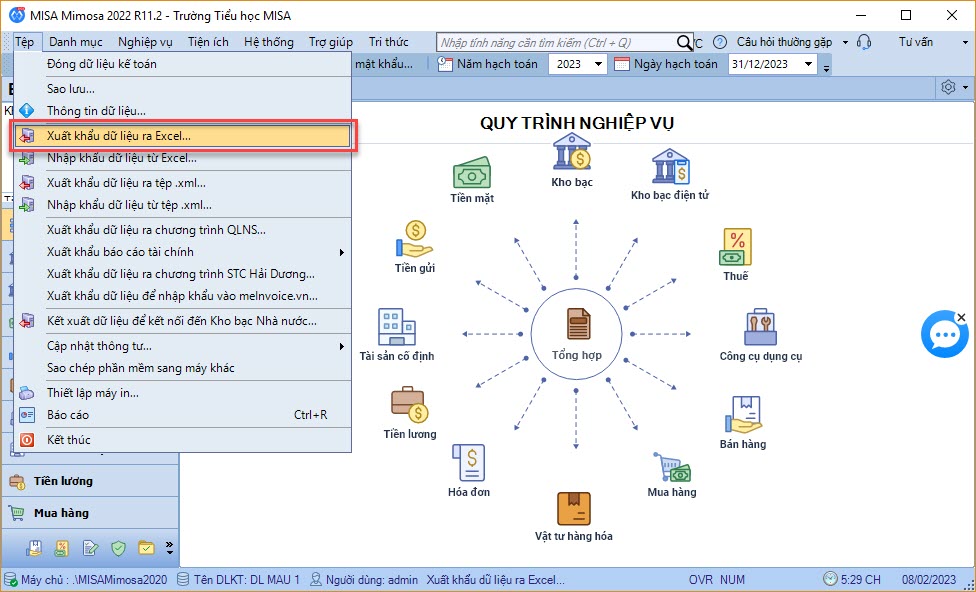
3. Tích chọn Tài sản cố định\Thực hiện
Lưu ý: Có thể tích vào biểu tượng Thư mục để chọn lại nơi lưu file xuất khẩu

4. Phần mềm báo xuất khẩu thành công.
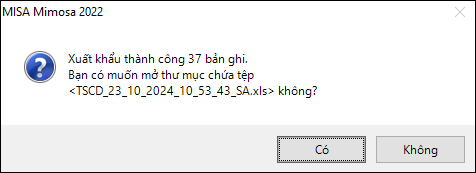
Trường hợp 2: Khách hàng dùng Mimosa Online để xuất khẩu danh sách TSCĐ
Cho phép xuất khẩu dữ liệu danh mục Tài sản cố định, Công cụ dụng cụ, Cán bộ từ phần mềm MISA Mimosa Online ra tệp excel.
Hướng dẫn thực hiện:
1. Vào menu Thiết lập\Danh mục.
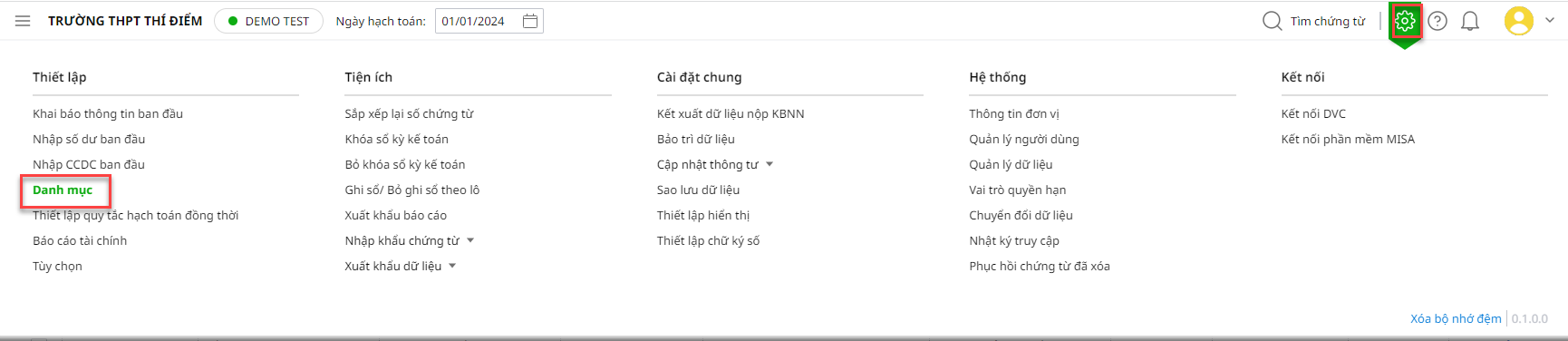
2. Chọn danh mục muốn xuất khẩu dữ liệu là Tài sản cố định, Công cụ dụng cụ hay Cán bộ. Ví dụ: Tài sản cố định.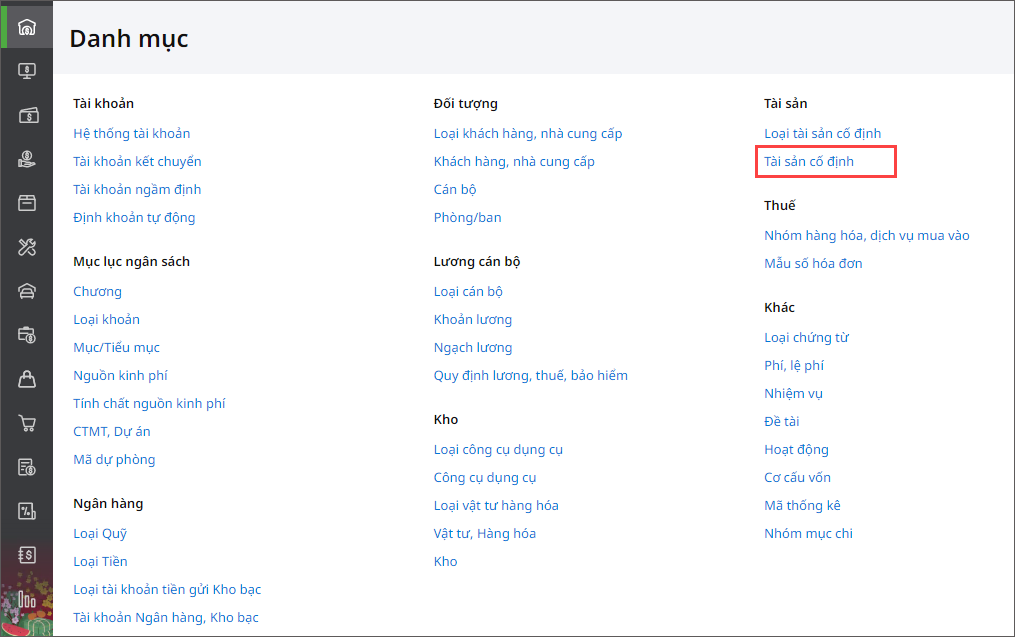
3. Nhấn biểu tượng Xuất excel. Hệ thống tự động xuất file excel danh mục Tài sản cố định về máy của anh/chị.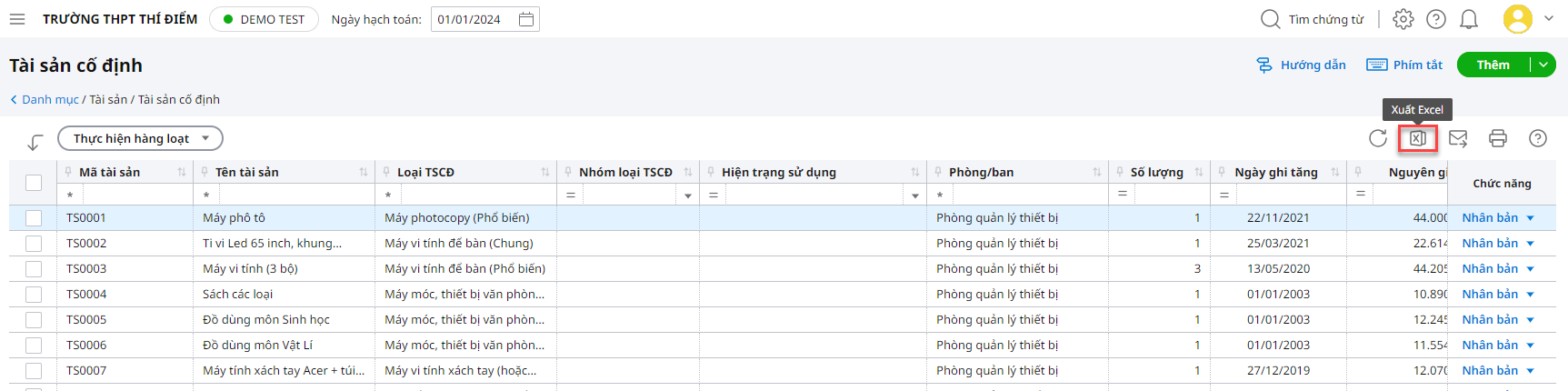
Bước 2: Nhập khẩu danh sách TSCĐ vào phần mềm QLTS
- Trên phần mềm QLTS, bạn vào Tài sản, nhấn Thêm tài sản, chọn Nhập khẩu.
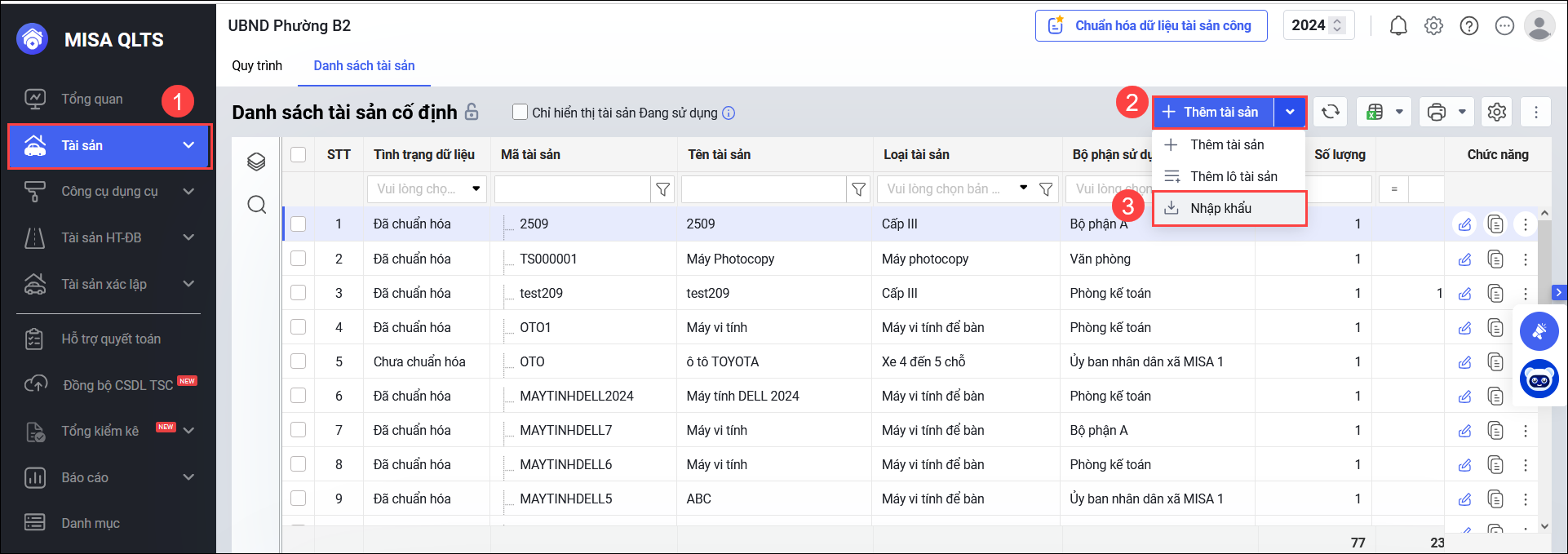
1. Tải lên tệp nhập khẩu
- Tích chọn Nhập khẩu từ Mimosa\ nhấn Tiếp tục
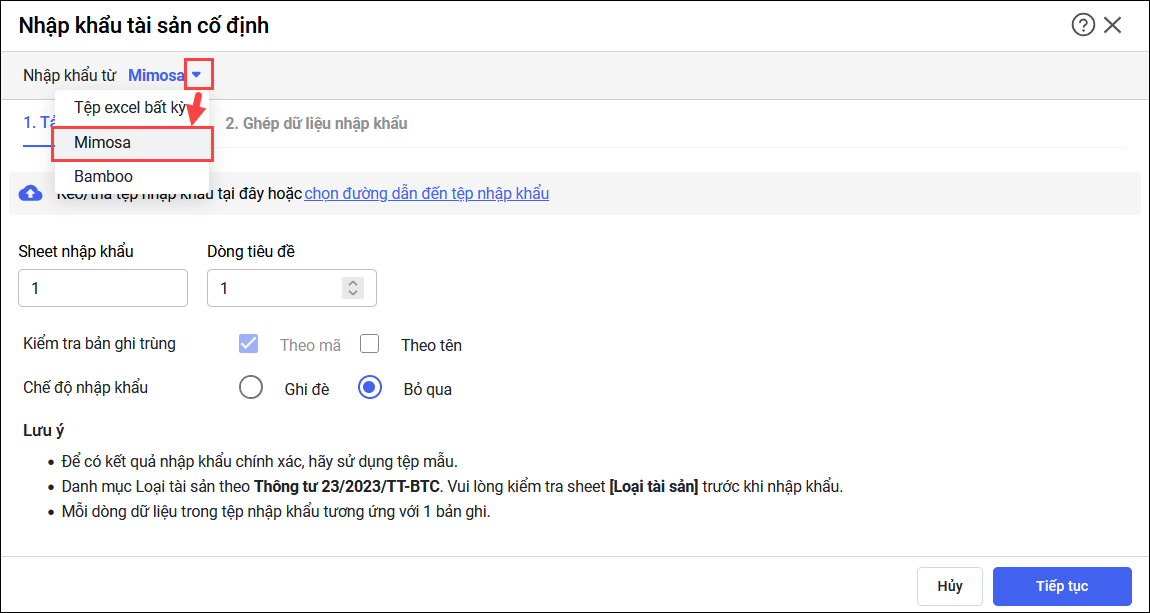
- Tích chọn đến đường dẫn tệp nhập khẩu & chọn đến file excel đã xuất khẩu ở Bước 1. Tích Open
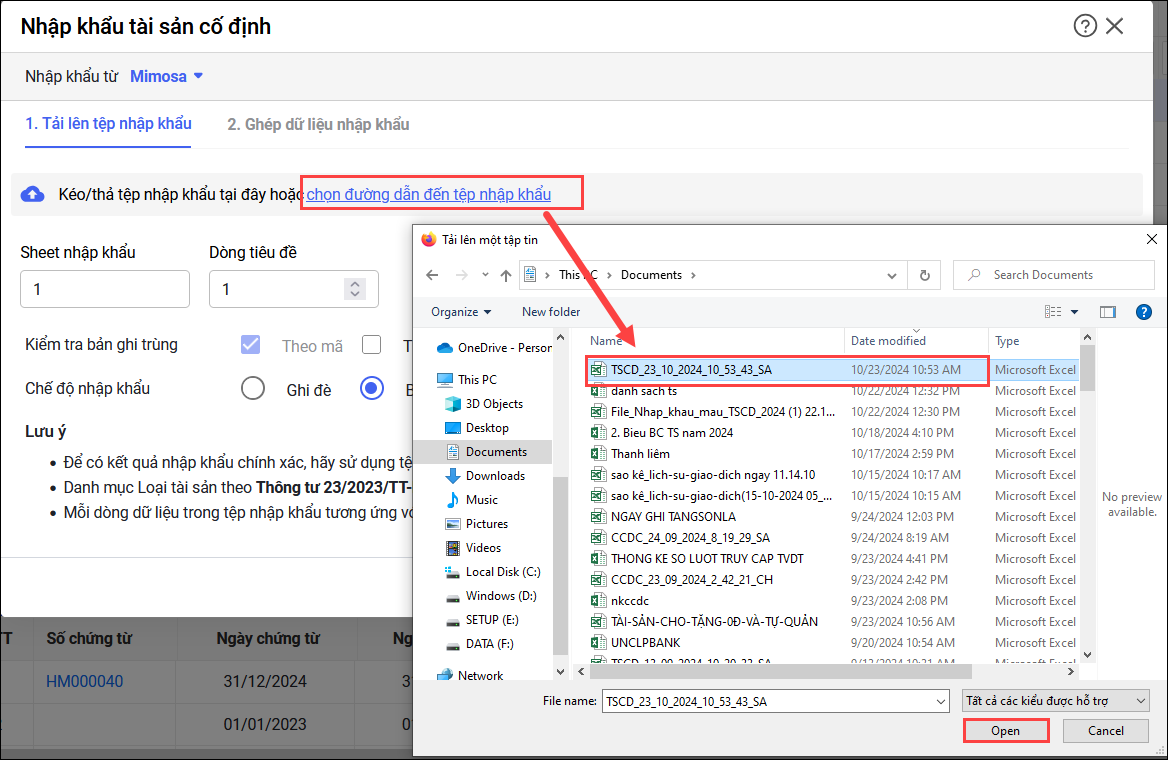
- File nhập khẩu được tải lên thành công, nhấn Tiếp tục
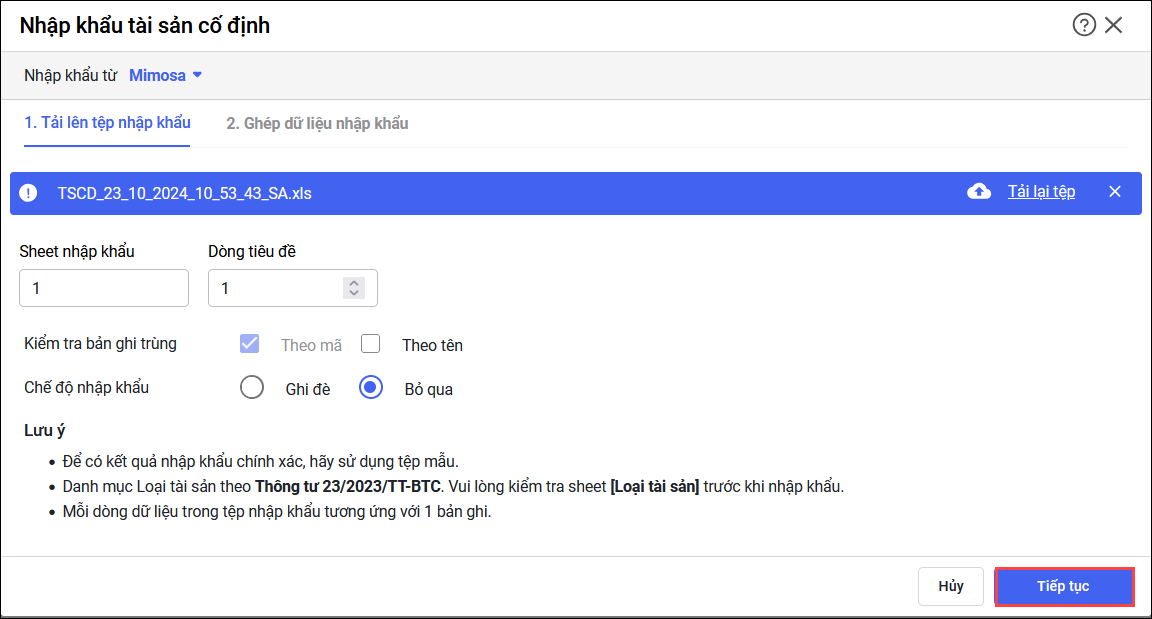
2. Ghép dữ liệu nhập khẩu
- Tại phần Ghép cột dữ liệu, phần mềm tự động ghép thông tin tương ứng giữa file excel đã xuất từ Mimosa với các thông tin của tài sản trên phần mềm. Nhấn Tiếp tục
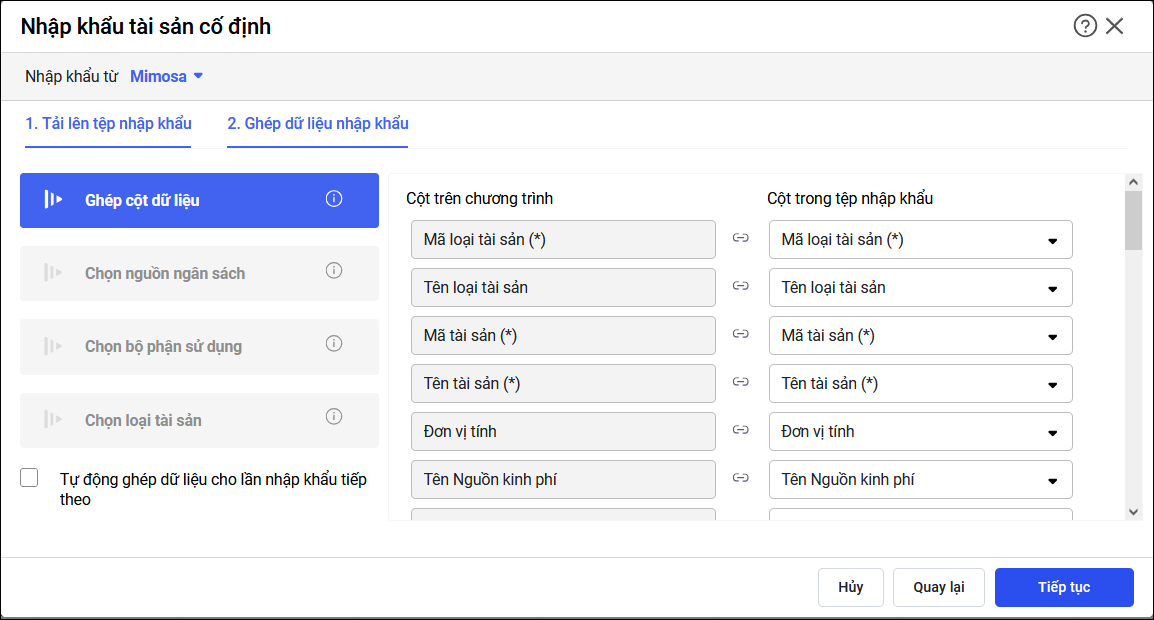
- Tại phần Chọn nguồn ngân sách, cho phép xác định nguồn hình thành nguyên giá của từng tài sản khai báo trên tệp nguồn.
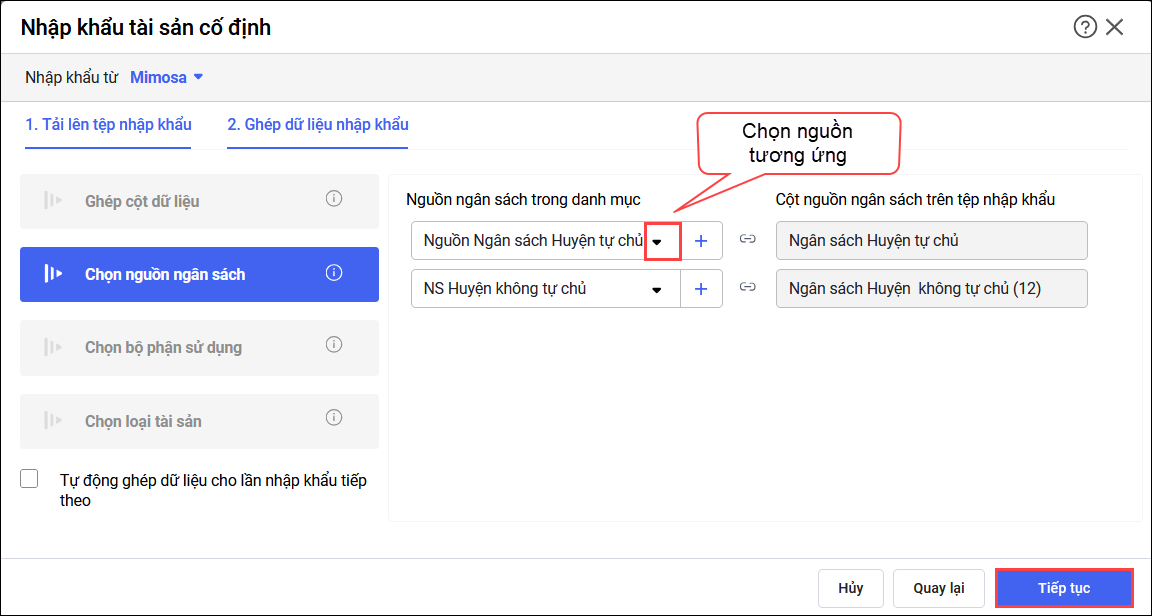
- Tại thông tin Cột nguồn ngân sách trên tệp nhập khẩu, chọn tên cột là nguyên giá của tài sản theo từng nguồn (trên file excel) tương ứng với các nguồn tương ứng trên phần Nguồn ngân sách trong danh mục.
- Tại phần Chọn bộ phận sử dụng, cho phép ghép bộ phận sử dụng tài sản được khai báo trên tệp nhập khẩu tương ứng với các bộ phận sử dụng trong danh mục.
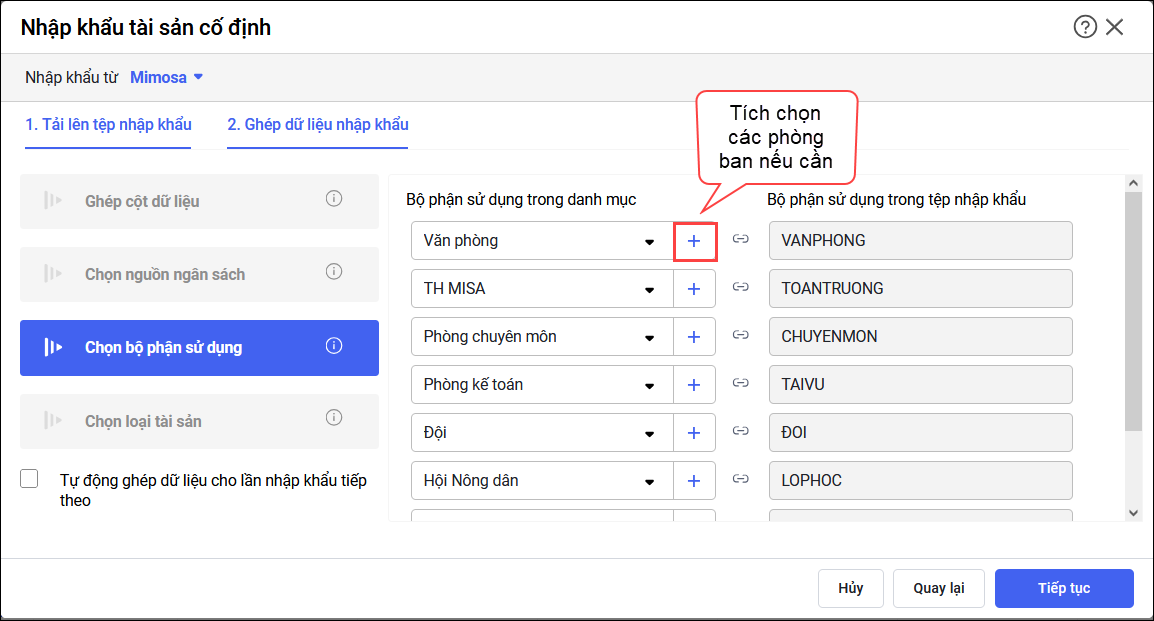
- Tại phần Chọn loại tài sản, phần mềm sẽ tự động lọc các loại tài sản chưa có thông tin trên phần mềm.

- Bạn có thể khai báo thêm các loại tài sản chưa có trên phần mềm để ghép với các loại tài sản mới trên tệp nhập khẩu hoặc chọn ghép các loại tài sản mới này vào các loại tài sản đã có sẵn trên phần mềm.
- Tích chọn Tự động ghép dữ liệu cho lần nhập khẩu tiếp theo để từ lần tiếp theo phần mềm sẽ tự động ghép dữ liệu các cột.
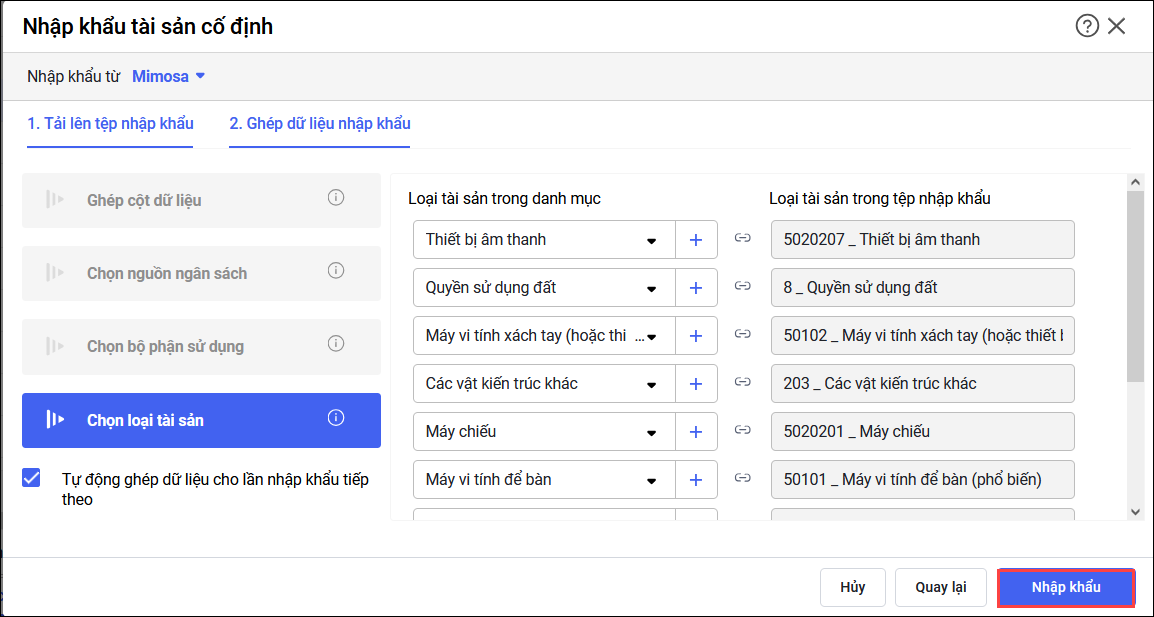
- Nhấn Nhập khẩu -> phần mềm thông báo Đang thực hiện nhập khẩu tài sản
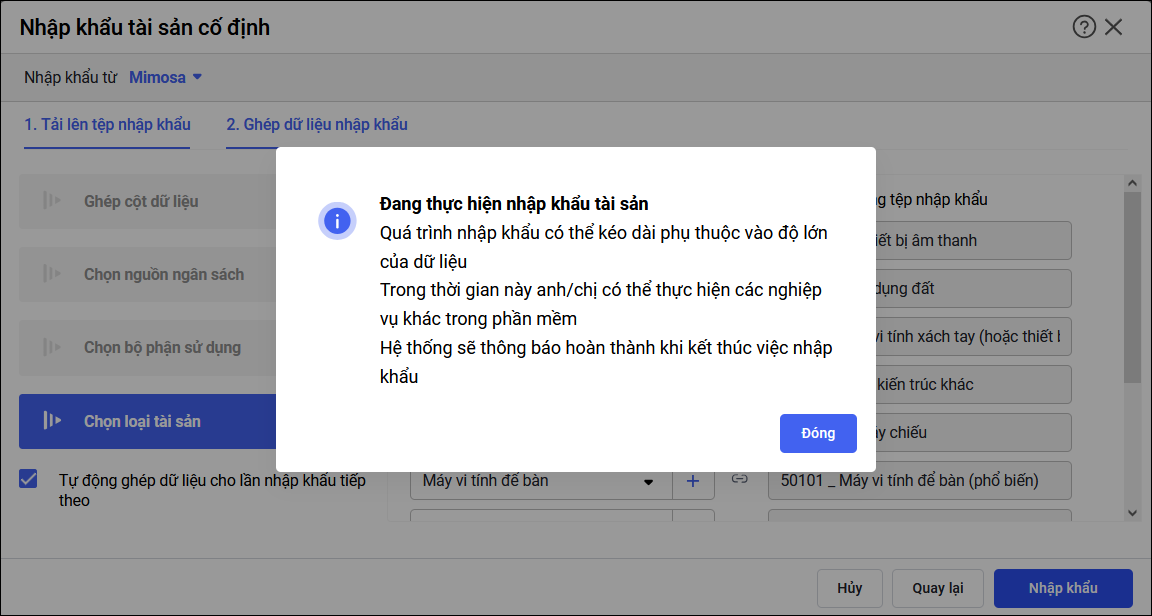
- Kiểm tra kết quả nhập khẩu ở quả chuông thông báo
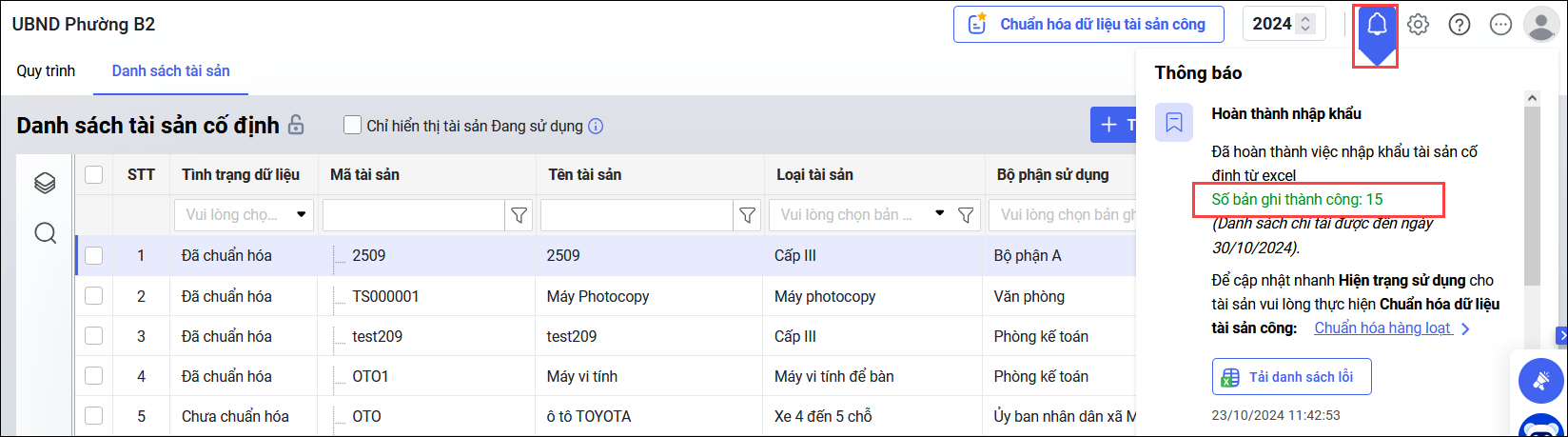
- Trường hợp 1: Tất cả bản ghi đều nhập khẩu thành công: phần mềm sẽ hiển thị thông tin nhập khẩu thành công, đồng thời nhập khẩu tất cả bản ghi vào danh sách tài sản.
- Trường hợp 2: Có bản ghi không nhập khẩu được: phần mềm cũng sẽ hiển thị thông báo. Anh/chị vui lòng nhấn Tải danh sách lỗi
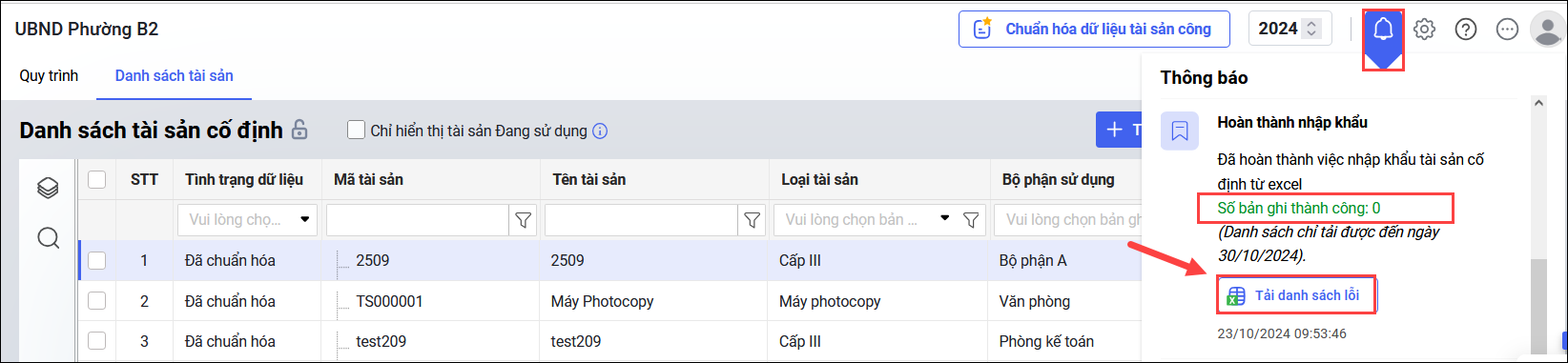
- Bạn xem cột nguyên nhân -> thực hiện sửa lại và nhập khẩu lại vào phần mềm
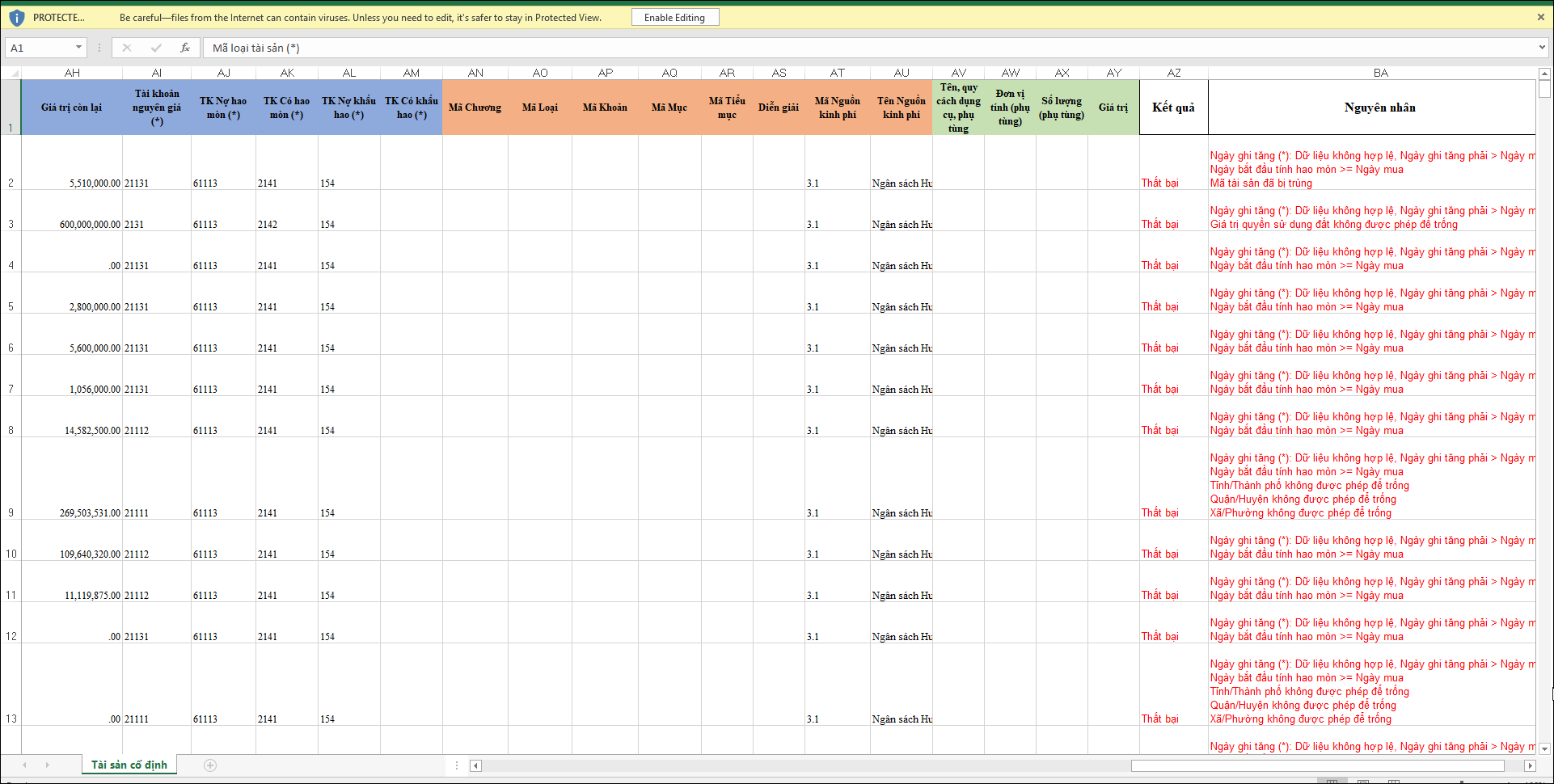
Lượt xem:
611


